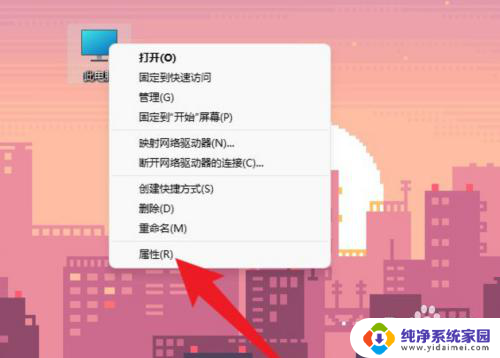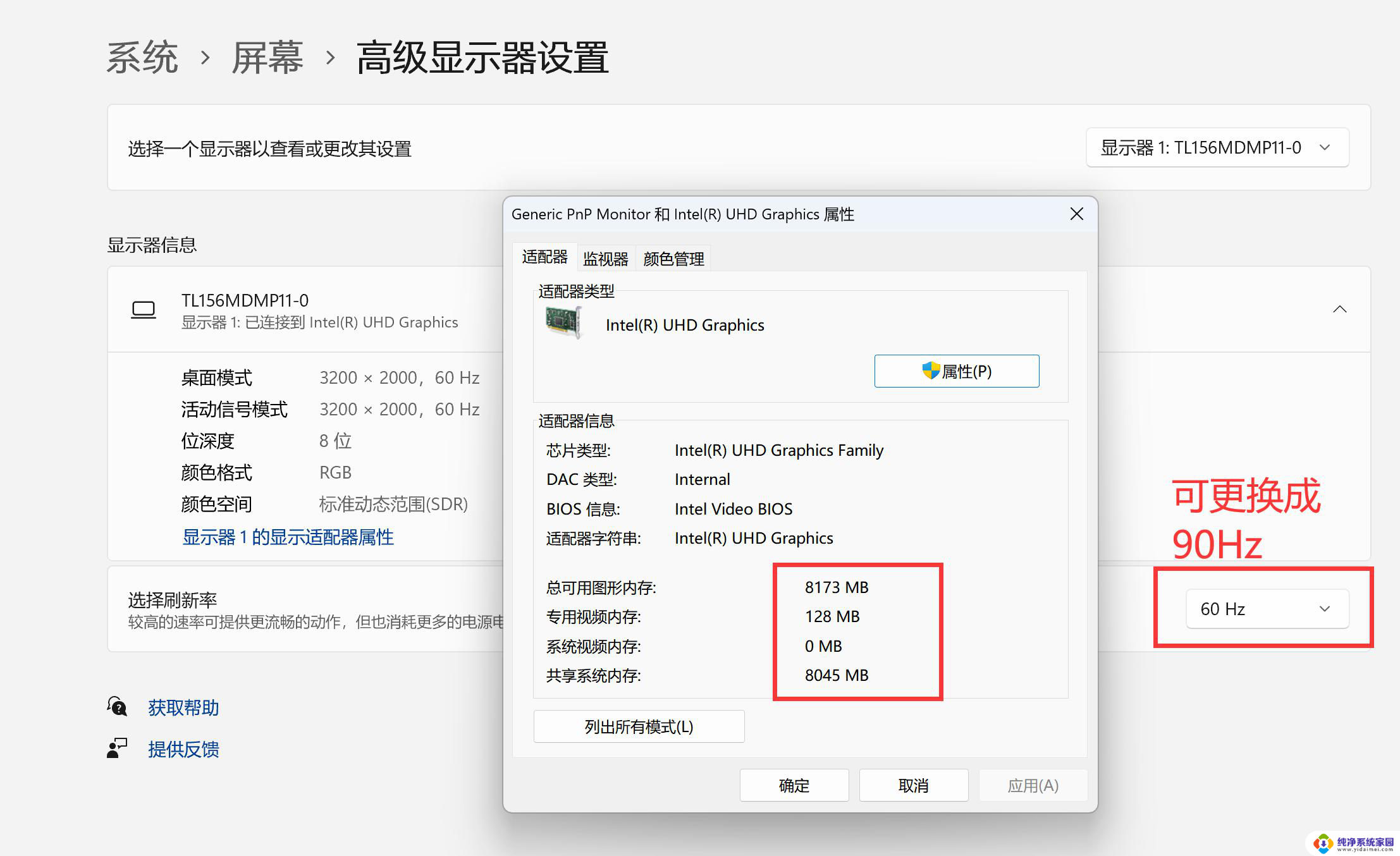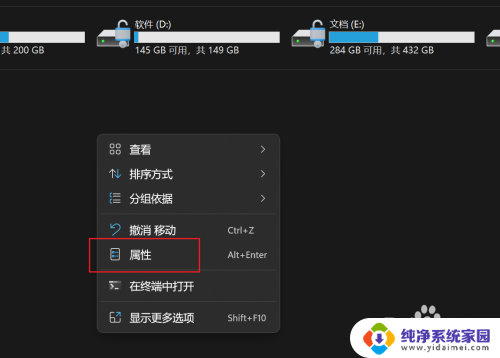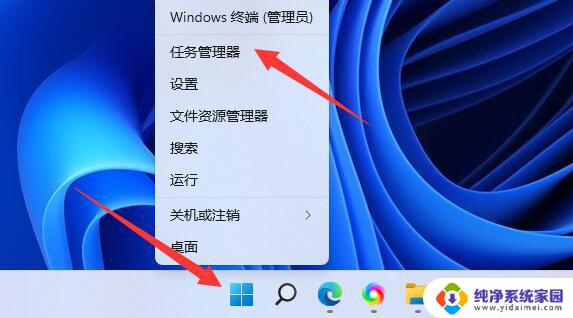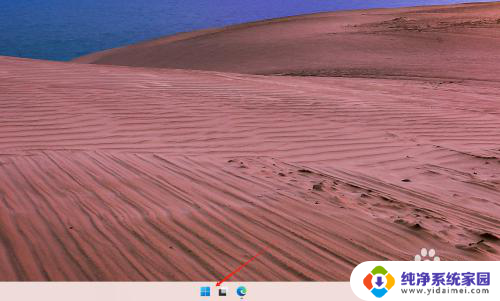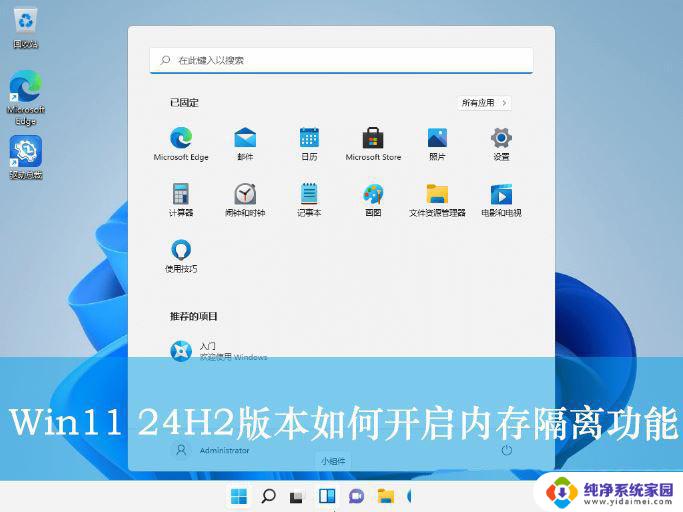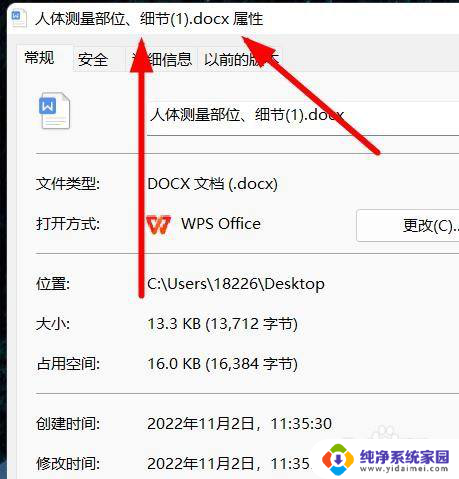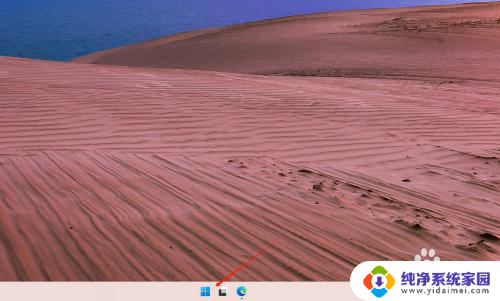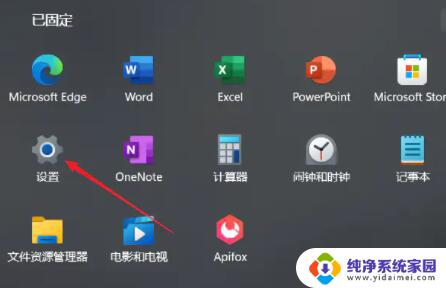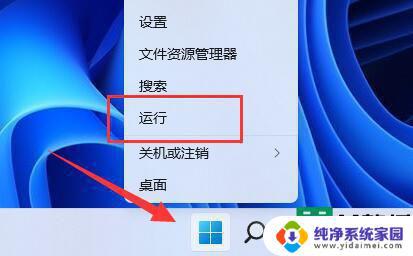怎么看win11内存 如何在WIN11系统中查看电脑内存数量
更新时间:2024-03-26 10:02:59作者:xiaoliu
在如今数字化快速发展的社会中,电脑已经成为我们生活和工作中必不可少的工具,而在使用电脑时,了解电脑内存的情况显得尤为重要。近期微软推出了全新的Windows操作系统——Win11,让许多用户对于如何在这个新系统中查看电脑内存数量产生了疑问。实际上Win11提供了多种简便的方法来查看电脑的内存数量,让用户能够轻松了解自己电脑的性能和储存空间。接下来我们将介绍一些简单的方法,帮助您轻松查看Win11系统中的电脑内存数量。
具体方法:
1.点击【开始】,打开【任务管理器】。
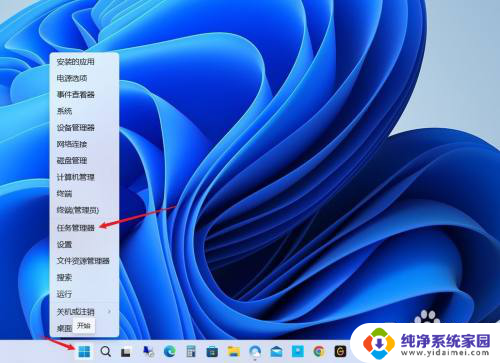
2.打开【性能】选项。
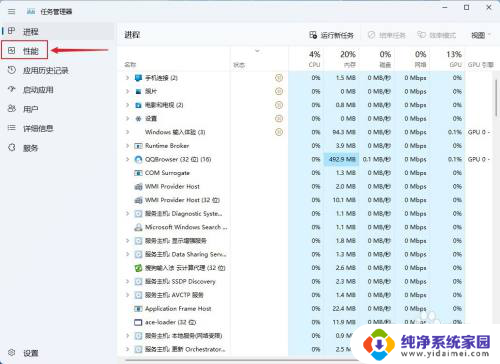
3.在【已使用的插槽】处可查看当前电脑装载的内存数量。
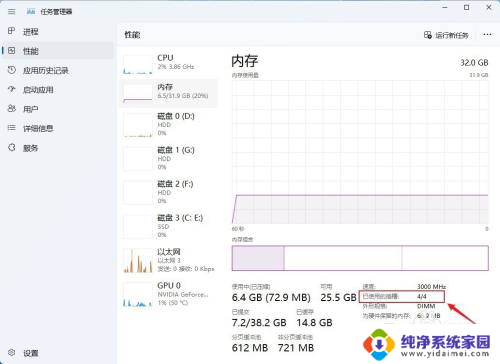
以上是如何查看Win11内存的所有内容,如果有不清楚的用户可以按照小编的方法进行操作,希望能够帮助到大家。